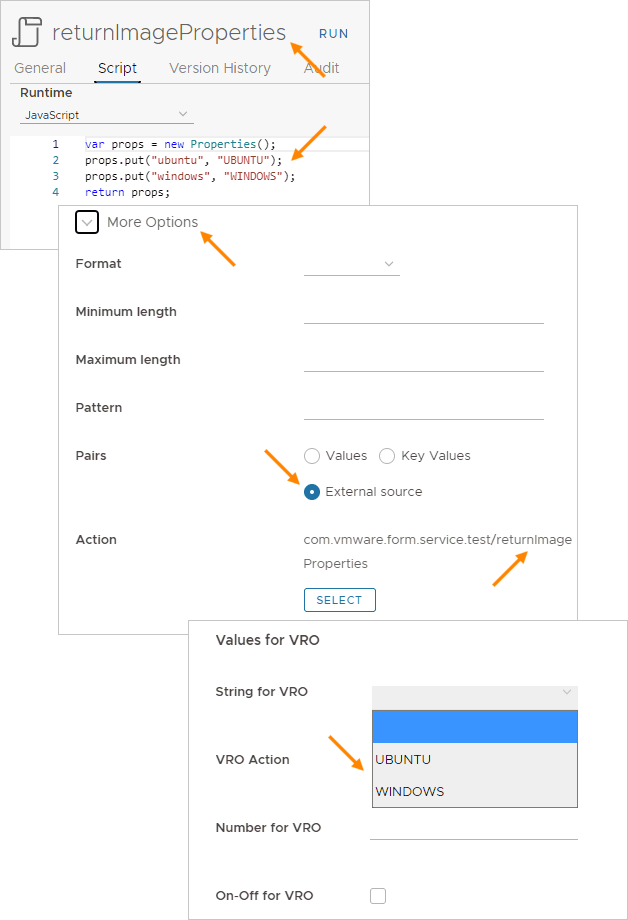В шаблон Cloud Assembly можно включить действия vRealize Orchestrator в качестве входных данных облачного шаблона.
Добавление действия vRealize Orchestrator во входные данные облачного шаблона
Чтобы использовать действия vRealize Orchestrator в качестве входных данных облачного шаблона, выполните следующие инструкции.
- В экземпляре vRealize Orchestrator, встроенном в vRealize Automation, создайте нужное действие.
Действие vRealize Orchestrator должно включать только простейшие типы: строку, целое число, число и логическое значение. Типы vRealize Orchestrator не поддерживаются.
В этом простом примере действие vRealize Orchestrator получает три экземпляра входных данных и возвращает жестко заданную строку.
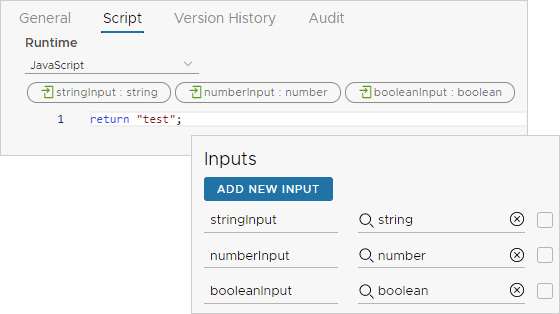
- В Cloud Assembly создайте или измените облачный шаблон.
- В редакторе кода перейдите на вкладку Входные данные и выберите Новые входные данные облачного шаблона.
- Чтобы добавить входные данные действия vRealize Orchestrator, щелкните тип и выберите Константа.
Отдельно добавьте входные данные каждого действия vRealize Orchestrator в качестве новых входных данных облачного шаблона.
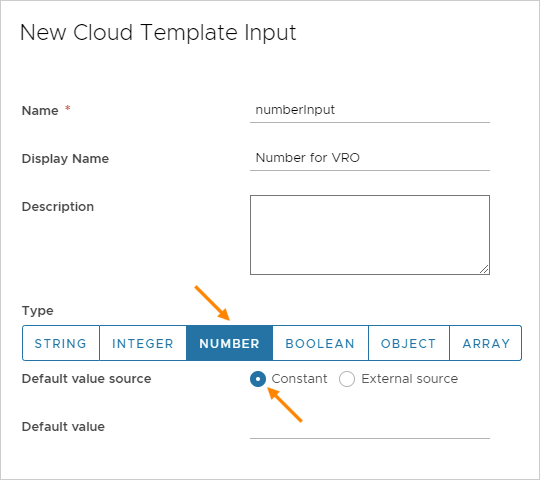
- После добавления входных данных действия создайте новые входные данные облачного шаблона, щелкните Внешний источник и Выбрать.
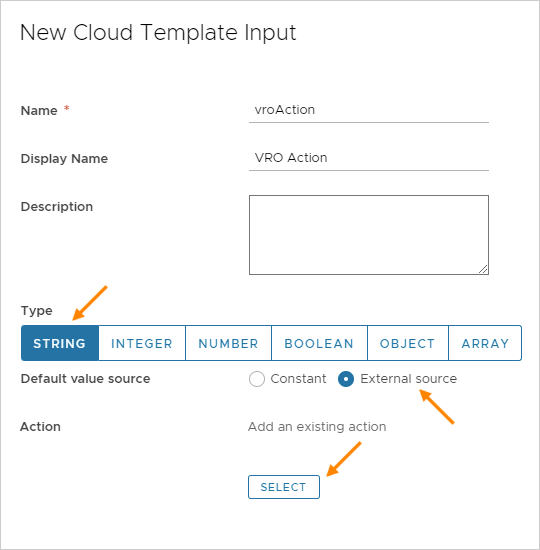
- В разделе Действие найдите и выберите действие vRealize Orchestrator, которое создали, и щелкните Сохранить.
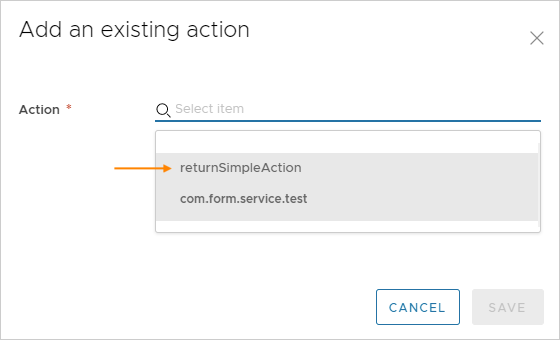
При развертывании облачного шаблона настройки действия vRealize Orchestrator отображаются в форме входных данных для запрашивающего пользователя.
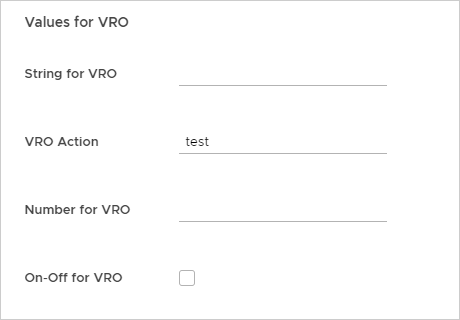
Настраиваемые значения по умолчанию
Чтобы заполнить форму входных данных значениями по умолчанию, при добавлении действия vRealize Orchestrator качестве внешнего источника выполните одно из следующих действий.
- Вручную введите значение свойства по умолчанию.
Очистите поле Привязка и введите значение.
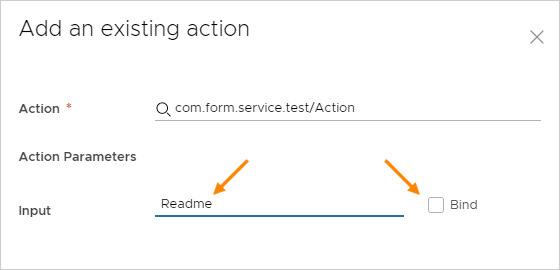
- Используйте другое значение свойства из входных данных, которые уже имеются в облачном шаблоне.
Нажмите Привязка, а затем в раскрывающемся меню выберите свойство.
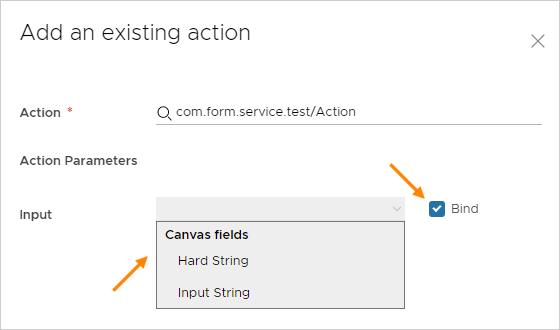
Выбор и добавление значений из перечня в vRealize Orchestrator
Чтобы создать в форме входных данных список для выбора из перечисленных значений на основе vRealize Orchestrator, при добавлении входных данных облачного шаблона выполните следующие действия.
- В vRealize Orchestrator создайте действие сопоставления значений, которые должны быть в списке.
- В Cloud Assembly при добавлении входных данных облачного шаблона разверните узел Дополнительные параметры.
- В разделе Пары щелкните Внешний источник, нажмите Выбрать и добавьте созданное действие vRealize Orchestrator.
Примечание: Если при добавлении свойства также создается значение по умолчанию, это значение должно в точности совпадать с одним из перечисленных значений из действия vRealize Orchestrator.